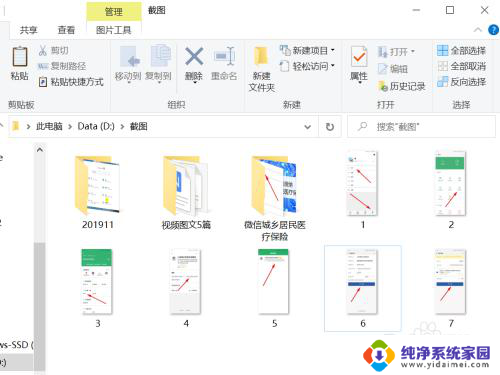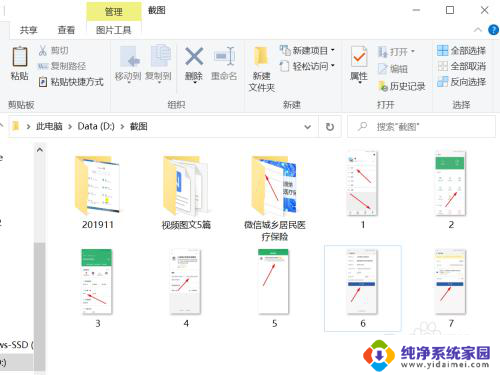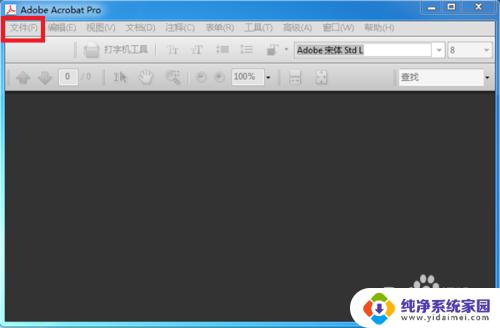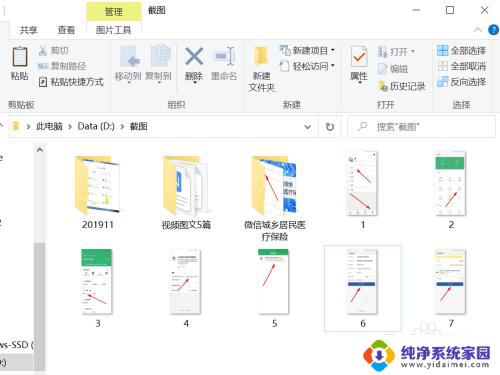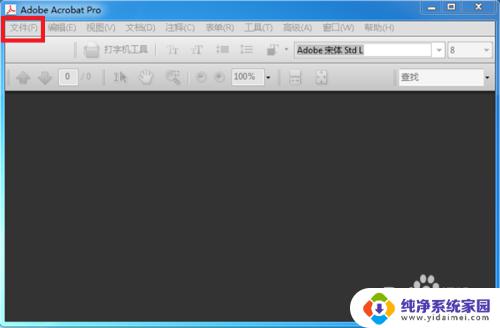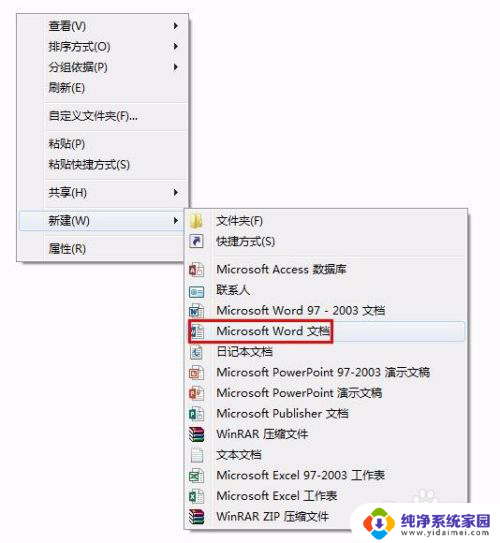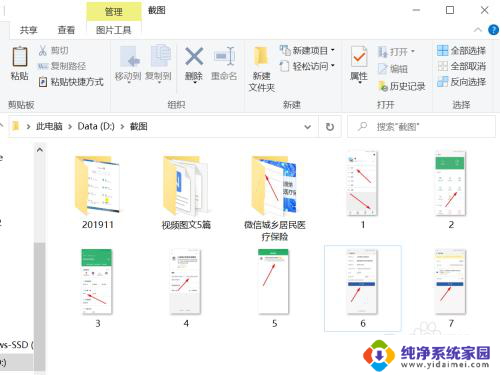电脑怎么把图片转为pdf 如何将多张图片合并成一个PDF文档
在数字化时代,电脑已经成为我们生活中不可或缺的工具之一,在处理文档和图片时,我们常常需要将多张图片转为PDF文档,以方便分享和存储。如何将多张图片合并成一个PDF文档呢?幸运的是电脑提供了多种简单而便捷的方法来实现这个需求。本文将介绍电脑上常用的图片转PDF的方法,并详细说明如何将多张图片合并成一个PDF文档。无论您是初次接触这个问题,还是经验丰富的用户,本文都将为您提供实用的技巧和指导,帮助您轻松完成这项任务。
具体步骤:
1.在电脑中打开要转换为PDF的图片。
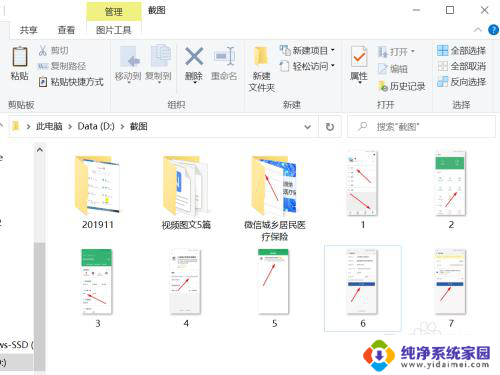
2.选中图片鼠标右键,点选“多图片合成PDF文档”。
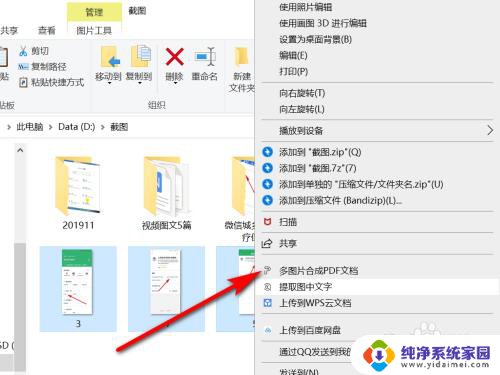
3.在图片转PDF界面,设置好页面后点击“开始转换”。
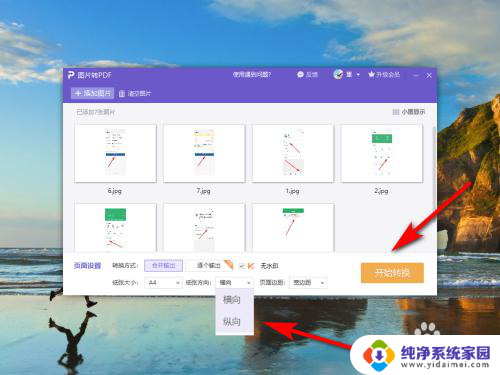
4.在弹出的导出界面,选择输出名称和目录后点击“输出PDF”。

5.如图所示:已将图片转换为PDF文档。
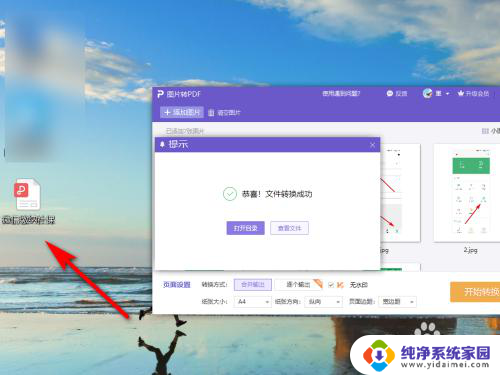
6.方法总结
1、在电脑中打开要转换为PDF的图片。
2、选中图片鼠标右键,点选“多图片合成PDF文档”。
3、在图片转PDF界面,设置好页面后点击“开始转换”。
4、在弹出的导出界面,选择输出名称和目录后点击“输出PDF”。即可将图片转换为PDF文档。

以上就是电脑如何将图片转为PDF的全部内容,如果遇到这种情况,您可以按照以上方法解决,希望对大家有所帮助。